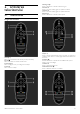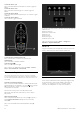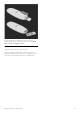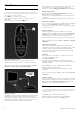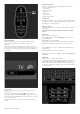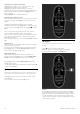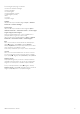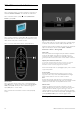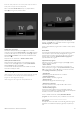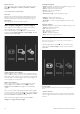User manual
2.2 Meniuri
h Acas!
Cu meniul Acas!, pute"i începe vizionarea la televizor sau a unui film de
pe disc sau începe orice alt! activitate. Pute"i ad!uga o activitate atunci
când conecta"i un dispozitiv la televizor.
Ap!sa"i h pentru a deschide meniul Acas!.
Pentru a începe o activitate, selecta"i-o cu tastele de navigare #i
ap!sa"i OK.
Pentru a închide meniul Acas!, ap!sa"i h din nou.
Controla"i un dispozitiv selectat
Telecomanda televizorului poate controla un dispozitiv dac!
dispozitivul este conectat prin HDMI #i are EasyLink (HDMI-CEC).
Citi"i mai multe despre telecomanda EasyLink în Ajutor > Utilizarea
televizorului > Telecomanda > Telecomanda EasyLink.
Ad!uga"i un dispozitiv
Dispozitivele conectate cu EasyLink (HDMI-CEC) î#i afi#eaz! automat
activitatea în meniul Acas!. Un singur dispozitiv poate ad!uga mai
multe activit!"i. Dispozitivul trebuie s! fie conectat cu un cablu HDMI.
Dac! dispozitivul conectat nu se afi#eaz! automat în meniul Acas!,
este posibil ca EasyLink de pe dispozitiv s! fie deconectat.
Dac! dispozitivul dvs. conectat nu are EasyLink (HDMI-CEC) sau nu
este conectat cu un cablu HDMI, trebuie s! ad!uga"i manual
dispozitivul cu op"iunea Ad!uga"i dispozitivele dvs. din meniul Acas!.
Ad!uga"i dispozitivele dvs.
În meniul Acas!, selecta"i Ad!uga"i dispozitivele dvs. #i ap!sa"i pe
OK. Urma"i instruc"iunile de pe ecran.
Televizorul v! cere s! selecta"i dispozitivul #i conexiunea la care este
cuplat acesta.
Dispozitivul sau activit!"ile sale sunt ad!ugate acum la meniul Acas!.
Redenumi"i un dispozitiv
Pentru a redenumi un dispozitiv sau o activitate ad!ugate, ap!sa"i o
(Op"iuni) #i selecta"i Redenumire. Utiliza"i tastatura de pe
telecomand! în mod similar cu cel pentru mesageria prin SMS pentru
a introduce noul nume.
#terge"i un dispozitiv
Pentru a #terge un dispozitiv sau o activitate din meniul Acas!,
selecta"i articolul #i ap!sa"i o (Op"iuni), apoi selecta"i Elimina"i acest
dispozitiv. Dac! un dispozitiv sau o activitate apar în continuare în
meniul Acas! dup! ce le-a"i #ters, opri"i setarea EasyLink de pe
dispozitiv pentru a împiedica acest pop-up automat s! apar! din nou.
Citi"i mai multe despre EasyLink în Ajutor > Configurare > EasyLink
HDMI-CEC.
Op"iuni pentru un dispozitiv
Pentru a vizualiza op"iunile disponibile pentru un dispozitiv sau o
activitate din meniul Acas!, selecta"i-le #i ap!sa"i o (Op"iuni). Pute"i
Redenumi sau Elimina dispozitive #i activit!"i, Reordona ordinea
acestora sau Restaura activit!"ile dac! a"i #ters una sau mai multe
activit!"i ale unui dispozitiv.
Reordonare
Pentru a reordona un dispozitiv sau o activitate în meniul Acas!,
selecta"i-le #i ap!sa"i o (Op"iuni).
1 Selecta"i Reordonare.
2 Cu ajutorul tastelor de navigare, repozi"iona"i dispozitivul sau
activitatea unde dori"i. Pute"i reordona numai ordinea dispozitivelor #i
activit!"ilor ad!ugate.
3 Ap!sa"i OK pentru a confirma pozi"ia. Toate dispozitivele #i
activit!"ile se deplaseaz! c!tre dreapta.
Pute"i eviden"ia un alt dispozitiv sau o alt! activitate #i le pute"i
repozi"iona.
Pentru a opri reordonarea, ap!sa"i o (Op"iuni) #i selecta"i Ie$ire din
reordonare.
Restaurare activit!"i
Pentru a reapela o activitate #tears! de pe un dispozitiv cu mai multe
activit!"i, selecta"i dispozitivul sau una dintre activit!"ile sale #i ap!sa"i
o (Op"iuni). Selecta"i Restaurare activit!"i #i ap!sa"i OK. Toate
activit!"ile #terse ale acestui dispozitiv apar din nou.
e Parcurgere
Cu meniul Parcurgere, g!si"i canalul pe care dori"i s!-l viziona"i din Lista
de canale, un program viitor de pe Ghidul programelor de pe ecran sau
o pagin! teletext.
Ap!sa"i e pentru a deschide meniul Parcurgere.
Selecta"i-v! op"iunea cu tastele de navigare #i ap!sa"i OK.
Pentru a închide meniul Parcurgere, ap!sa"i e din nou.
24 Utilizarea televizorului / Meniuri